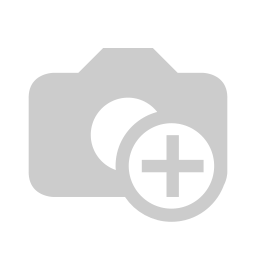Here you will find a detailed explanation of
multi-visitor registration
and a short video tutorial
on the
subject.
First click on the
Sign-on button in the main menu.
Geben Sie Ihren Suchbegriff z.B. muster im Feld Nachname / Vorname / Firma ein. Um die Suche auszuführen, muss nur die Enter-Taste gedrückt werden. Bitte fügen Sie nun die gewünschten Besucher mit Hilfe eines Klicks auf den Hinzufügen-Button. Auf der rechten Seite werden Ihnen die Besucher, die Sie ausgewählt haben, angezeigt.
Mit dem Button Weiter gelangt man auf die nächste Seite.
Das Eingabefeld „Mitarbeiter" zeigt nach Eingabe des Anfangsbuchstaben automatisch Inhalte an.
Wenn Sie auf den Button „Firma hinzufügen" klicken, gelangen Sie in die Firmenverwaltung und können gleich die neue Firma anlegen. Nach Bestätigung des Fensters wird die Firma automatisch in das Eingabefeld eingetragen.Mit dem Button Weiter gelangt man auf die Label-Auswahl-Seite.Hier können Sie nun den entsprechenden Ausweis auswählen. Klicken Sie auf den Button Anmelden & Drucken um den Besucher zu registrieren und gleichzeitig den Ausweis auszudrucken. Sie können den Besucher auch nur anmelden. Klicken Sie dazu den Anmelden Button in der oberen rechten Ecke.
Die Anmeldung war erfolgreich und der Besucher befindet sich nun automatisch in Ihrer Besuchsliste.
Sie haben nun die Möglichkeit über den Button Fertig zum Hauptmenü zu gelangen oder direkt einen Vorgang erneut starten.
| Untergeordnete Seiten (Anzeige untergeordneter Seiten) |
|---|
| class | footer_id |
|---|
| Info |
|---|
(You will find an english subtitle in the video)
| Iframe | ||||||||||||
|---|---|---|---|---|---|---|---|---|---|---|---|---|
|